Τι είναι Smilebox;
Smilebox είναι ένα πρόγραμμα που σας επιτρέπει να δημιουργήσετε χαιρετισμούς, κολάζ, προσκλήσεις, παρουσιάσεις, κλπ. Αν και έχει κάποια θετικά στοιχεία, εμπίπτει στην κατηγορία λογισμικό δυνητικά ανεπιθύμητα και ad-υποστηρίζεται. Η εφαρμογή μπορεί να αλλάξει τις ρυθμίσεις του προγράμματος περιήγησης, τοποθετήστε τις διαφημίσεις τους, προκαλούν αργή downs, και πολλά άλλα. Αυτοί είναι οι κυριότεροι λόγοι γιατί οι χρήστες συνήθως να αποφασίσει για να απαλλαγούμε από Smilebox. Παρόλο που δεν είναι ένα πρόγραμμα επιζήμια, επίσης δεν υπάρχει κανένας λόγος για σας να ανεχθεί τις δυσχέρειες που προκαλεί.
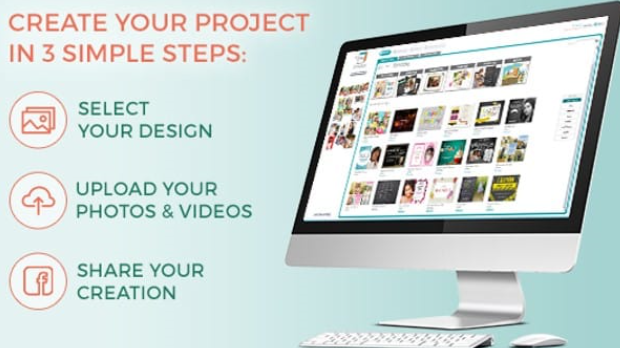
Πώς λειτουργεί η Smilebox;
Smilebox εφαρμογή μπορεί να προωθηθεί στην επίσημη ιστοσελίδα της, αλλά αυτό δεν σημαίνει ότι αυτό είναι το πώς κατέληξε στο σύστημά σας. Όπως τα περισσότερα άλλα δυνητικά ανεπιθύμητα προγράμματα, απασχολεί το πακετάρισμα μέθοδος διανομής. Η εφαρμογή συνδέεται με άλλα δωρεάν λογισμικό και φτάνει επάνω υπολογιστές απαρατήρητη ως ένα πρόσθετο στοιχείο. Παρόλο που είναι δυνατόν να το αποφύγει, οι περισσότεροι χρήστες υπολογιστών δεν πλήρωναν στενή προσοχή στο λογισμικό να εγκαταστήσουν, έτσι συμφωνούν αυτόματα τις πρόσθετες προσφορές. Σας συνιστούμε να επιλέξετε τη λειτουργία εγκατάστασης για προχωρημένους στον οδηγό και μειώνονται όλες οι προαιρετικές προσφορές που σας παρουσιάζονται κατά τη διάρκεια της εγκατάστασης.
Μόλις εγκατασταθεί, Smilebox αλλάζει τις ρυθμίσεις του browser σας. Αρχική σελίδα και την προεπιλεγμένη υπηρεσία παροχής αναζήτησής σας θα αντικατασταθούν από Mystart.Smilebox.com. Η μηχανή αναζήτησης θα φέρει σας χρηματοδοτείται αποτελέσματα αναζήτησης, και μπορείτε επίσης να δείτε τις διαφημίσεις στο ίδιο το website. Εκτός από τις τροποποιήσεις αυτές, θα έχετε μια αύξηση στον αριθμό των διαφημίσεων που εμφανίζονται σε διάφορους τομείς που επισκέπτεστε. Ορισμένες από αυτές τις διαφημίσεις θα βασίζεται στην ιστορία ξεφυλλίσματος Διαδικτύου σας. Περιττό να πω, αυτές οι διαφημίσεις δεν παρακολουθούνται από την εφαρμογή, πράγμα που σημαίνει ότι κάνετε κλικ σε αυτές με δική σας ευθύνη. Θα μπορούσαν να είναι ανασφαλείς και να οδηγήσει σε σας ιστοσελίδες που περιέχουν απάτες. Εάν επιθυμείτε να αποφύγετε να πάρει εκτεθεί σε εικονικό απάτες, πρέπει να τερματίσετε Smilebox.
Πώς να αφαιρέσετε Smilebox;
Smilebox μπορείτε να διαγράψετε από τον υπολογιστή σας με μη αυτόματο τρόπο μέσω του πίνακα ελέγχου. Στη συνέχεια, θα πρέπει επίσης να επαναφέρετε τις ρυθμίσεις του προγράμματος περιήγησης σας. Πιο λεπτομερείς οδηγίες στις δύο από αυτές τις εργασίες παρουσιάζονται παρακάτω. Αν, όμως, ψάχνετε για μια πιο αποτελεσματική λύση που εξασφαλίζει ότι μπορείτε να καθαρίσετε σχολαστικά το PC σας, θα πρέπει να πάτε με την αφαίρεση των αυτόματων Smilebox. Η αντι-κακόβουλου λογισμικού από την ιστοσελίδα μας μπορεί να διαγράψει Smilebox χωρίς καμία δυσκολία. Επιπλέον, θα ανιχνεύσει όλα τα άλλα ανεπιθύμητα αρχεία και προγράμματα που υπάρχουν στον υπολογιστή σας και εξάλειψή τους, καθώς και. Η εφαρμογή ασφαλείας θα μείνουν επίσης χρήσιμο μετά από την αφαίρεση Smilebox δεδομένου ότι έρχεται με δυνατότητες πρόληψης κακόβουλου λογισμικού, έτσι θα σας προστατέψει από διάφορες online παράσιτα που μπορεί να αντιμετωπίσετε κατά τη χρήση του Διαδικτύου.
Offers
Κατεβάστε εργαλείο αφαίρεσηςto scan for SmileboxUse our recommended removal tool to scan for Smilebox. Trial version of provides detection of computer threats like Smilebox and assists in its removal for FREE. You can delete detected registry entries, files and processes yourself or purchase a full version.
More information about SpyWarrior and Uninstall Instructions. Please review SpyWarrior EULA and Privacy Policy. SpyWarrior scanner is free. If it detects a malware, purchase its full version to remove it.

WiperSoft αναθεώρηση λεπτομέρειες WiperSoft είναι ένα εργαλείο ασφάλεια που παρέχει σε πραγματικό χρόνο ασφάλεια απ� ...
Κατεβάσετε|περισσότερα


Είναι MacKeeper ένας ιός;MacKeeper δεν είναι ένας ιός, ούτε είναι μια απάτη. Ενώ υπάρχουν διάφορες απόψεις σχετικά με τ� ...
Κατεβάσετε|περισσότερα


Ενώ οι δημιουργοί του MalwareBytes anti-malware δεν έχουν σε αυτήν την επιχείρηση για μεγάλο χρονικό διάστημα, συνθέτουν ...
Κατεβάσετε|περισσότερα
Quick Menu
βήμα 1. Απεγκαταστήσετε Smilebox και συναφή προγράμματα.
Καταργήστε το Smilebox από Windows 8
Κάντε δεξιό κλικ στην κάτω αριστερή γωνία της οθόνης. Μόλις γρήγορη πρόσβαση μενού εμφανίζεται, επιλέξτε Πίνακας ελέγχου, επιλέξτε προγράμματα και δυνατότητες και επιλέξτε να απεγκαταστήσετε ένα λογισμικό.


Απεγκαταστήσετε Smilebox από τα παράθυρα 7
Click Start → Control Panel → Programs and Features → Uninstall a program.


Διαγραφή Smilebox από τα Windows XP
Click Start → Settings → Control Panel. Locate and click → Add or Remove Programs.


Καταργήστε το Smilebox από το Mac OS X
Κάντε κλικ στο κουμπί Go στην κορυφή αριστερά της οθόνης και επιλέξτε εφαρμογές. Επιλέξτε το φάκελο "εφαρμογές" και ψάξτε για Smilebox ή οποιοδήποτε άλλοδήποτε ύποπτο λογισμικό. Τώρα, κάντε δεξί κλικ στο κάθε τέτοια εισόδων και επιλέξτε μεταφορά στα απορρίμματα, στη συνέχεια, κάντε δεξί κλικ το εικονίδιο του κάδου απορριμμάτων και επιλέξτε άδειασμα απορριμάτων.


βήμα 2. Διαγραφή Smilebox από τις μηχανές αναζήτησης
Καταγγείλει τις ανεπιθύμητες επεκτάσεις από τον Internet Explorer
- Πατήστε το εικονίδιο με το γρανάζι και πηγαίνετε στο Διαχείριση πρόσθετων.


- Επιλέξτε γραμμές εργαλείων και επεκτάσεις και να εξαλείψει όλες τις ύποπτες καταχωρήσεις (εκτός από τη Microsoft, Yahoo, Google, Oracle ή Adobe)


- Αφήστε το παράθυρο.
Αλλάξει την αρχική σελίδα του Internet Explorer, αν άλλαξε από ιό:
- Πατήστε το εικονίδιο με το γρανάζι (μενού) στην επάνω δεξιά γωνία του προγράμματος περιήγησης και κάντε κλικ στην επιλογή Επιλογές Internet.


- Γενικά καρτέλα καταργήσετε κακόβουλο URL και εισάγετε το όνομα τομέα προτιμότερο. Πιέστε εφαρμογή για να αποθηκεύσετε τις αλλαγές.


Επαναρυθμίσετε τη μηχανή αναζήτησης σας
- Κάντε κλικ στο εικονίδιο με το γρανάζι και κινηθείτε προς Επιλογές Internet.


- Ανοίξτε την καρτέλα για προχωρημένους και πατήστε το πλήκτρο Reset.


- Επιλέξτε Διαγραφή προσωπικών ρυθμίσεων και επιλογή Επαναφορά μία περισσότερο χρόνο.


- Πατήστε κλείσιμο και αφήστε το πρόγραμμα περιήγησής σας.


- Εάν ήσαστε σε θέση να επαναφέρετε προγράμματα περιήγησης σας, απασχολούν ένα φημισμένα anti-malware, και σάρωση ολόκληρου του υπολογιστή σας με αυτό.
Διαγραφή Smilebox από το Google Chrome
- Πρόσβαση στο μενού (πάνω δεξιά γωνία του παραθύρου) και επιλέξτε ρυθμίσεις.


- Επιλέξτε τις επεκτάσεις.


- Εξαλείψει τις ύποπτες επεκτάσεις από τη λίστα κάνοντας κλικ στο δοχείο απορριμμάτων δίπλα τους.


- Αν δεν είστε σίγουροι ποιες επεκτάσεις να αφαιρέσετε, μπορείτε να τα απενεργοποιήσετε προσωρινά.


Επαναφέρετε την αρχική σελίδα και προεπιλεγμένη μηχανή αναζήτησης χρωμίου Google αν ήταν αεροπειρατή από ιό
- Πατήστε στο εικονίδιο μενού και κάντε κλικ στο κουμπί ρυθμίσεις.


- Αναζητήστε την "ανοίξτε μια συγκεκριμένη σελίδα" ή "Ορισμός σελίδες" στο πλαίσιο "και στο εκκίνηση" επιλογή και κάντε κλικ στο ορισμός σελίδες.


- Σε ένα άλλο παράθυρο Αφαιρέστε κακόβουλο αναζήτηση τοποθεσίες και πληκτρολογήστε αυτό που θέλετε να χρησιμοποιήσετε ως αρχική σελίδα σας.


- Στην ενότητα Αναζήτηση, επιλέξτε Διαχείριση αναζητησης. Όταν στις μηχανές αναζήτησης..., Αφαιρέστε κακόβουλο αναζήτηση ιστοσελίδες. Θα πρέπει να αφήσετε μόνο το Google ή το όνομά σας προτιμώμενη αναζήτηση.




Επαναρυθμίσετε τη μηχανή αναζήτησης σας
- Εάν το πρόγραμμα περιήγησης εξακολουθεί να μην λειτουργεί τον τρόπο που προτιμάτε, μπορείτε να επαναφέρετε τις ρυθμίσεις.
- Ανοίξτε το μενού και πλοηγήστε στις ρυθμίσεις.


- Πατήστε το κουμπί επαναφοράς στο τέλος της σελίδας.


- Πατήστε το κουμπί "Επαναφορά" άλλη μια φορά στο πλαίσιο επιβεβαίωσης.


- Εάν δεν μπορείτε να επαναφέρετε τις ρυθμίσεις, αγοράσετε ένα νόμιμο αντι-malware και να σαρώσει τον υπολογιστή σας.
Καταργήστε το Smilebox από Mozilla Firefox
- Στην επάνω δεξιά γωνία της οθόνης, πιέστε το πλήκτρο μενού και επιλέξτε πρόσθετα (ή πατήστε Ctrl + Shift + A ταυτόχρονα).


- Να μετακινήσετε στη λίστα επεκτάσεων και προσθέτων και να απεγκαταστήσετε όλες τις καταχωρήσεις ύποπτα και άγνωστα.


Αλλάξει την αρχική σελίδα του Mozilla Firefox, αν άλλαξε από ιό:
- Πατήστε το μενού (πάνω δεξιά γωνία), επιλέξτε επιλογές.


- Στην καρτέλα "Γενικά" διαγράψετε το κακόβουλο URL και εισάγετε ιστοσελίδα προτιμότερο ή κάντε κλικ στο κουμπί Επαναφορά στην προεπιλογή.


- Πατήστε OK για να αποθηκεύσετε αυτές τις αλλαγές.
Επαναρυθμίσετε τη μηχανή αναζήτησης σας
- Ανοίξτε το μενού και πατήστε το κουμπί βοήθεια.


- Επιλέξτε πληροφορίες αντιμετώπισης προβλημάτων.


- Firefox ανανέωσης τύπου.


- Στο πλαίσιο επιβεβαίωσης, κάντε κλικ στην επιλογή Ανανέωση Firefox πάλι.


- Αν είστε σε θέση να επαναφέρετε το Mozilla Firefox, σάρωση ολόκληρου του υπολογιστή σας με ένα αξιόπιστο anti-malware.
Απεγκαταστήσετε Smilebox από το Safari (Mac OS X)
- Πρόσβαση στο μενού.
- Επιλέξτε προτιμήσεις.


- Πηγαίνετε στην καρτέλα επεκτάσεις.


- Πατήστε το κουμπί της απεγκατάστασης δίπλα από το ανεπιθύμητο Smilebox και να απαλλαγούμε από όλες τις άλλες άγνωστες εγγραφές καθώς και. Εάν δεν είστε βέβαιοι αν η επέκταση είναι αξιόπιστος ή όχι, απλά αποεπιλέξτε το πλαίσιο ενεργοποίηση για να το απενεργοποιήσετε προσωρινά.
- Επανεκκίνηση Safari.
Επαναρυθμίσετε τη μηχανή αναζήτησης σας
- Πατήστε το εικονίδιο του μενού και επιλέξτε Επαναφορά Safari.


- Επιλέξτε τις επιλογές που θέλετε να επαναφορά (συχνά όλα αυτά επιλέγεται εκ των προτέρων) και πατήστε το πλήκτρο Reset.


- Εάν δεν μπορείτε να επαναφέρετε το πρόγραμμα περιήγησης, σάρωση ολόκληρο το PC σας με ένα αυθεντικό malware λογισμικό αφαίρεσης.
Site Disclaimer
2-remove-virus.com is not sponsored, owned, affiliated, or linked to malware developers or distributors that are referenced in this article. The article does not promote or endorse any type of malware. We aim at providing useful information that will help computer users to detect and eliminate the unwanted malicious programs from their computers. This can be done manually by following the instructions presented in the article or automatically by implementing the suggested anti-malware tools.
The article is only meant to be used for educational purposes. If you follow the instructions given in the article, you agree to be contracted by the disclaimer. We do not guarantee that the artcile will present you with a solution that removes the malign threats completely. Malware changes constantly, which is why, in some cases, it may be difficult to clean the computer fully by using only the manual removal instructions.
